
Sadržaj:
- Autor John Day [email protected].
- Public 2024-01-30 08:08.
- Zadnja izmjena 2025-01-23 14:37.

ATMEGA328P Saputnik: Modul za pokretanje i programiranje
Ako ste poput mene, ovisni ste o projektima i Arduinu. Međutim, ako ste radili brojne projekte s Arduinom kao mozgom, vjerojatno vam je dosadilo gledati na Arduino ploču u cjelini, zatrpavajući vaš projekt i sve u svemu izgleda loše. Kao takav, odlučio sam da želim preći s Arduino ploča na korištenje samo IC -a.
Unesite atmega328p.
Atmega328p je vjerovatno najplodniji IC kompatibilan IC na tržištu. Nije ni najjeftiniji ni najmoćniji, međutim, uzimajući u obzir oboje, to je po meni najbolja izvedba po dolaru. Dakle, jeste li spremni početi stvarati da vaši projekti izgledaju mnogo profesionalnije, a manje poput konglomerata ravnih modula? Ako je tako, pročitajte ovu uputu i dobit ćete potrebne informacije za izradu vlastitog modula koji će vam omogućiti da prebacite pokretački program za učitavanje na vaš cilj atmega328p, otpremite treptajuću skicu kako biste bili sigurni da stvari rade i na kraju otpremite vlastite skice za vaše individualne projekte.
Korak 1: BOM i alati
Prvo, ovo uputstvo neće biti korak po korak kako napraviti priručnik, već pretpostavljam da znate čitati shemu i to možete prevesti na ploču. Imajući to u vidu, evo potrebnih materijala i alata:
Materijali:
- 1x 40x60mm protoboard ili PCB
- 1x muško zaglavlje sa 6 pinova (koristio sam muškarce pod pravim uglom)
- 2x žensko zaglavlje sa 14 pinova
- 1x žensko zaglavlje sa 6 pinova
- 1x 2pin žensko zaglavlje
- 2x 22pF kondenzator (22)
- 1x 0,1uF kondenzator (104)
- 1x 10kohm otpornik
- 2x 330ohm otpornik
- 1x LED (bilo koje boje za indikator napajanja - 3 mm za dizajn PCB -a)
- 1x LED (bilo koje boje za digitalni pin 13 za treperenje - 3 mm za dizajn PCB -a)
- 1x 16MHz kristal
- 1x klizni prekidač
- 1x kratkotrajno dugme
Alati:
- Arduino Uno
- Lemilica
- 6x M-M kratkospojnici
- FTDI programer
- USB kabel koji odgovara vašem FTDI programeru
- Arduino IDE
Korak 2: Shema/izgled
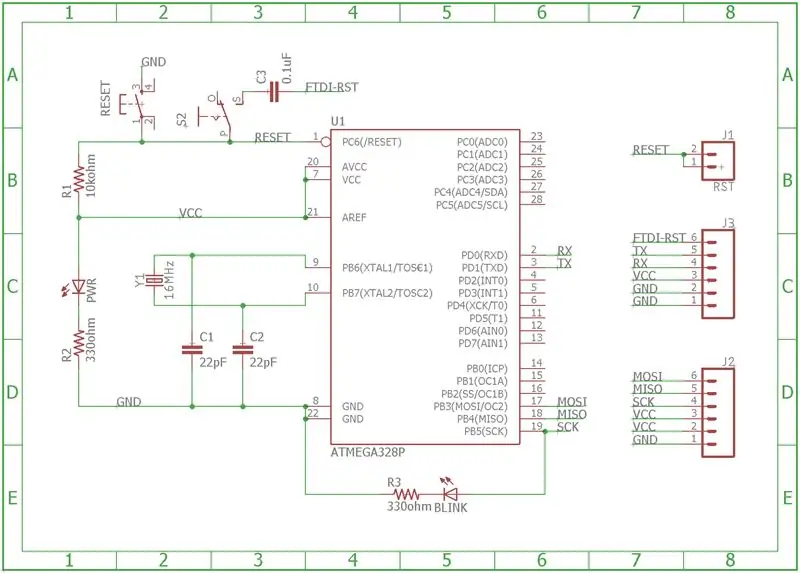

Ovom koraku prilažu se datoteke orla koje sam koristio. Možete ih izmijeniti i mijenjati kako god želite. Ja sam, međutim, dizajnirao ploču tako da svi tragovi budu na donjem sloju, tako da je lako izrađivati na mlinu za PCB (ako imate pristup jednoj) s jednostranom pločom. Takođe se nalazi na dnu tako da je lako lemiti komponente zajedno.
Međutim, ako želite PCB, samo pokrenite CAM kako biste dobili potrebne gerber datoteke za svog omiljenog proizvođača. Sviđa mi se OSH Park jer im samo dajete datoteku ploče i oni pokreću potrebne CAM -ove za preuzimanje datoteka koje su im potrebne.
Korak 3: Lemljenje


Dakle, postoje tri načina za izradu ove ploče:
- Popunjavanje PCB -a
- Popunjavanje glodane ploče
- Populacija protobora
Popunjavanje PCB -a prilično je jednostavno i ne bi vam trebalo zadavati probleme jer je sve označeno.
Popunjavanje glodane ploče također ne bi trebalo biti teško, jer je modelirano na isti način kao i PCB, osim što nemate oznake, pa slijedite datoteku ploče u Eagleu kako biste bili sigurni da stavljate stvari na pravom mjestu (posebno polaritet LED dioda).
Konačno, popunjavanje protobora je najintenzivnije, međutim, nije strašno teško. Na ovom koraku imam nekoliko slika koje prikazuju moju verziju protoboarda i kako sve pristajem. Imajte na umu da LM7805, dva kondenzatora od 4.7uF i vijčane stezaljke neće biti na vašoj ploči. Igrao sam se sa idejom da ovo ima mogućnost vanjskog napajanja, ali kad sam počeo razmišljati o tome, odlučio sam da je to na kraju gubitak prostora na ploči.
Korak 4: Bootloading

Postavljanje pokretačkog programa Arduino:
Dakle, ovdje će vam trebati vaš drugi Arduino. Prvo idite ovdje i preuzmite datoteke od ovog tipa. U ovom trenutku datoteke su stare nekoliko godina, ali i dalje odlično funkcioniraju. Nakon što ih preuzmete, otvorite optiLoader.ino i vaš Arduino IDE trebao bi od vas zatražiti da ga stavite u mapu. Učinite to, a zatim datoteku optiLoader.h stavite u mapu s.ino. Sada ste spremni za postavljanje te skice na svoj Arduino za podizanje sustava. Koristio sam Arduino Uno, pa znam da radi s tim, ali siguran sam da će raditi i s drugim pločama.
Nakon što postavite optiLoader.ino na svoj Arduino, sve je postavljeno za pokretanje mnogih različitih Arduino čipova. Učinio sam to samo s atmega328p, međutim, kôd je postavljen za otkrivanje ciljnog MCU -a i fleširanje ispravnog pokretačkog programa, što je prilično lijepo. Dakle, svaki put kad ovaj Arduino spojite na Atmega Companion ploču s instaliranim čipom i uključite ga, on će automatski otkriti da je cilj atmega328p i automatski bljeskati odgovarajući pokretački program. Bez preskakanja, bez čudnih stvari; samo uključi i igraj.
Ožičenje pokretačkog programa na prateću ploču:
[Bootloader Arduino] [Prateća ploča Atmega328p]
- D10 Resetiranje / pin 1
- D11 MOSI / pin 17
- D12 MISO / pin 18
- D13 SCK / pin 19
- 5V Vcc / pin 20 ili 21
- GND Gnd / pin 22
Igle se odnose na noge samog IC -a. Ako je ovo zbunjujuće, pogledajte sliku ploče sa shematskog koraka/koraka rasporeda dok su pinovi na pratećoj ploči označeni.
Treptanje pokretačkog programa:
Sada kada imate postavljeni Bootloader Arduino sa skicom optiLoader.ino i on je sada povezan i na vašu prateću ploču, pobrinite se da je prekidač prateće ploče postavljen na "bootload" umjesto na "upload", a zatim uključite Arduino na računar. Trebali biste vidjeti da svjetla i na vašem Arduinu i na pratećoj ploči trepere nekoliko puta. Nakon nekoliko sekundi, oboje bi trebalo zamračiti i više neće treptati. Ovo vjerovatno znači da je vaš atmega328p IC uspješno proslijeđen pokretačkim programom. Da biste bili sigurni da je sve prošlo dobro, uključite ga u računar i otvorite Arduino IDE, a zatim i serijski monitor. Promijenite brzinu prijenosa na 19200. Zatim, ako se ne pokrene automatski, pritisnite tipku za poništavanje na vašem Arduinu. Trebali biste vidjeti gomilu teksta koji opisuje šta skripta radi. Na kraju ne bi trebalo biti poruka o grešci i trebalo bi vas obavijestiti da je proces završen.
Ako ipak dođe do greške, provjerite prekidač i provjerite jeste li uključeni "bootload". Ako u ovom trenutku i dalje dobivate greške, provjerite sve ožičenje i provjerite je li ispravno.
Korak 5: Otpremanje

Ovo je lak korak.
Odspojite sve žice iz prethodnog koraka i prebacite prekidač s "bootload" na "upload". Uključite svoj FTDI modul. Sviđaju mi se Adafruit CP2104 i SparkFun CH340G uglavnom zato što su relativno jeftini i pinout odgovara FTDI pinovima koji dolaze sa prateće ploče.
Nakon što svoj FTDI priključite na prateću ploču, uključite ga u računar. Odatle prenesite primjer skice treptaja kako biste bili sigurni da je pokretački program ispravno bljeskao. Odaberite Arduino/Genuino Uno s izbornika ploča. Nakon što se skica treptanja otpremi, trebali biste vidjeti kako trepće LED dioda koja treperi, kako se očekivalo. Ako to uspije, spremni ste za prijenos vlastitih prilagođenih skica na IC, baš kao i sa bilo kojim drugim Arduinom.
Korak 6: Budući rad
U budućnosti planiram od ovoga napraviti Arduino Uno štit. To ne bi trebalo dugo proći, a ako ljudi žele, mogu i ovdje postaviti Eagle datoteke za to. Ovo bi pojednostavilo korak podizanja sustava, jer ne biste trebali brinuti o pogrešnom ožičenju. Otvoren sam i za druge prijedloge za poboljšanje, međutim, ne sumnjam da ću s ovim raditi puno više, jer je to bio samo neophodan korak u pripremi mojih budućih projekata.
Ako želite vidjeti više mojih budućih projekata, javite mi, a ja ću nastojati obavijestiti zajednicu o tome.
Preporučuje se:
Naizmjenično isključujući dihoptički modifikator stereoskopskog prijenosa [ATmega328P+HEF4053B VGA Superimposer]: 7 koraka
![Naizmjenično isključujući dihoptički modifikator stereoskopskog prijenosa [ATmega328P+HEF4053B VGA Superimposer]: 7 koraka Naizmjenično isključujući dihoptički modifikator stereoskopskog prijenosa [ATmega328P+HEF4053B VGA Superimposer]: 7 koraka](https://i.howwhatproduce.com/images/001/image-2612-j.webp)
Naizmjenično zaklanjajući dihoptički modifikator stereoskopskog prijenosa [ATmega328P+HEF4053B VGA Superimposer]: Nakon mojih eksperimenata s naočarima od tekućih kristala koji su koristili za zaklanjanje očiju (tu i tamo), odlučio sam izgraditi nešto malo sofisticiranije i također ne tjera korisnika da nosite PCB na svom čelu (ljudi se ponekad mogu ponašati
Samostalno Arduino ATmega328p: 7 koraka (sa slikama)

Samostalni Arduino ATmega328p: Sve je počelo kada sam vidio instrukcijsku " Binarnu igru " autor Keebie81https: //www.instructables.com/id/Binary-Game/ Ali mislio sam da bi samostalna verzija umjesto Arduino ploče bila bolja kako bi se oslobodili
Kako napraviti prilagođeni DIY mjerač temperature pomoću bar grafikona i Atmega328p: 3 koraka (sa slikama)

Kako napraviti prilagođeni DIY mjerač temperature pomoću bar grafikona i Atmega328p: U ovom postu ću vam pokazati kako napraviti mjerač temperature pomoću bar grafikona & Atmega328p. Post će sadržavati sve detalje poput dijagrama kola, izrade PCB -a, kodiranja, sastavljanja i amper; Testiranje. Uključio sam i video koji sadrži sve
Kako napraviti daljinski upravljani šiljak ili razvodnu ploču pomoću samostalnog Atmega328P: 6 koraka (sa slikama)

Kako napraviti daljinski upravljani spiker buster ili sklopnu ploču pomoću samostalnog Atmega328P: U ovom projektu ću vam pokazati kako izgraditi daljinski upravljani spike buster ili switch ploču pomoću samostalnog Atmega328P. Ovaj projekt je izgrađen na prilagođenoj PCB ploči s vrlo malo komponenti. Ako više volite gledati video, ja sam ugradio isti ili
Programiranje ATTiny85, ATTiny84 i ATMega328P: Arduino kao ISP: 9 koraka (sa slikama)

Programiranje ATTiny85, ATTiny84 i ATMega328P: Arduino Kao ISP: Predgovor Nedavno sam razvijao nekoliko IoT projekata zasnovanih na ESP8266 i otkrio da se jezgreni procesor bori da izvrši sve zadatke koji su mi bili potrebni za upravljanje, pa sam odlučio distribuirati neke od manje važne aktivnosti za drugi mikrofon
